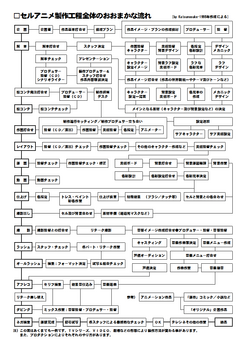ASUS MEMO Pad 8 [趣味]
ASUS MEMO Pad 8
数あるタブレットの中から私はこれを選びました。
1)手軽に電子書籍を読みたい。
2)画像を観たい。
3)安いこと。(2万円以内)
4)SDカードが使える。
5)過酷な普段使いをしたい。
という5つの目的からこれを選びました。
私の場合もっぱら家で使うので普通にWi-Fiで十分です。
外箱はいたってシンプルです。

箱を開くとタブレット本体とマニュアル、ACアダプターが入っています。
マニュアルは小さくて薄くて本当に注意書きだけ。
最近はみなこんなもんで、あとはメーカーサイトからDLするってことですね。


別売りのメーカー外の本革のケースに入れてみました。
ふふふメーカー名が見えなくなりますね。純正のはケースにメーカー名が入っていますが。

充電してから立ち上げてみました。
別にマニュアルは観なくても大丈夫です、スマホを使っている方なら別に迷うこともないでしょう。
青空文庫はこんな感じです。
解像度が心配でしたがこれなら十分です。
立ち読みでコミックも見てみましたが不満は感じませんでした。
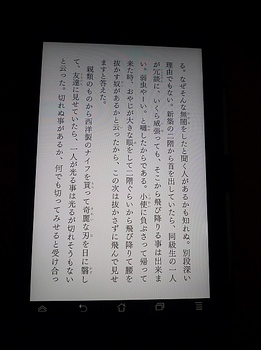
サイトの表示はこんな感じです。
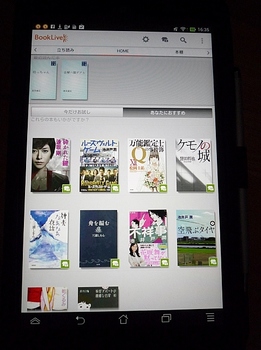
保護フィルムを貼ってありますがタップに問題はありません。
すごく気持ちよく反応します。
microSDXCメモリーカード 64GBにデータをいれてみましたが、ちゃんと認識し使えます。
私の目的にはかなっているタブレットですが、惜しいのは 1,280×800ドットであること。
これが1,920×1,200だったらもう何も言うことなし。
しかしそうなるとこのお値段じゃ今のところ無理ですね。
普段使いとしてはよろしいかと。私はとっても気に入っています。


数あるタブレットの中から私はこれを選びました。
1)手軽に電子書籍を読みたい。
2)画像を観たい。
3)安いこと。(2万円以内)
4)SDカードが使える。
5)過酷な普段使いをしたい。
という5つの目的からこれを選びました。
私の場合もっぱら家で使うので普通にWi-Fiで十分です。
外箱はいたってシンプルです。

箱を開くとタブレット本体とマニュアル、ACアダプターが入っています。
マニュアルは小さくて薄くて本当に注意書きだけ。
最近はみなこんなもんで、あとはメーカーサイトからDLするってことですね。


別売りのメーカー外の本革のケースに入れてみました。
ふふふメーカー名が見えなくなりますね。純正のはケースにメーカー名が入っていますが。

充電してから立ち上げてみました。
別にマニュアルは観なくても大丈夫です、スマホを使っている方なら別に迷うこともないでしょう。
青空文庫はこんな感じです。
解像度が心配でしたがこれなら十分です。
立ち読みでコミックも見てみましたが不満は感じませんでした。
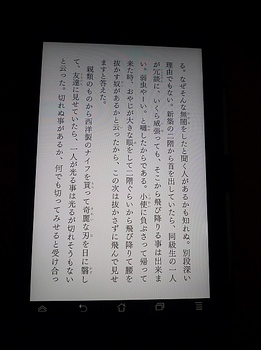
サイトの表示はこんな感じです。
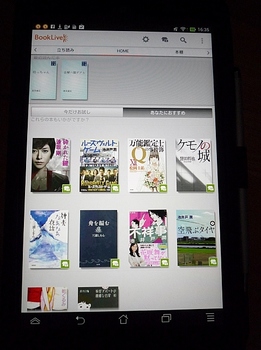
保護フィルムを貼ってありますがタップに問題はありません。
すごく気持ちよく反応します。
microSDXCメモリーカード 64GBにデータをいれてみましたが、ちゃんと認識し使えます。
私の目的にはかなっているタブレットですが、惜しいのは 1,280×800ドットであること。
これが1,920×1,200だったらもう何も言うことなし。
しかしそうなるとこのお値段じゃ今のところ無理ですね。
普段使いとしてはよろしいかと。私はとっても気に入っています。

Asus MeMo Pad 8 用 (ME180A) レザーケース &液晶保護フィルム (光沢タイプ) 【オートスリープ機能】【ハンドストラップ】 (memopad8, bk)
- 出版社/メーカー: pas cher
- メディア: エレクトロニクス

VSTN Asus Memo Pad 8 ME180A 専用 超薄型スマートケースPUレザー ホルスター (For Asus Memo Pad 8, ブラック)
- 出版社/メーカー: Vostrostone
- メディア: エレクトロニクス
COOLPIX S9500 [趣味]
【COOLPIX S9500】
2013年11月19日に購入しました。
妻が新しいコンデジが欲しいということで1ヶ月ほどメーカー数社のカタログを検討。
見に行かないとわからない、触ってみないとわからないということでお店に。
お店でも迷いに迷って、その日は買わずにまた迷って、そしてついに購入。
画素数はもうどれも似たり寄ったりだし、大きく引き伸ばすようなこともない。
使いやすさと持った感じとデザインと色で決めた感じです。
悩んだ割にチョイスの動機が‥‥なんだか笑えますね。






購入後ディズニーシーに行き撮りまくりました。
室内などフラッシュを使えない撮影のとき、ブレ防止でも防げないものありましたが、というか片手で横着して撮影しちゃダメですよね。ちゃんとホールド出来ているものはもの凄く綺麗でした。
荷物を片手に持ちつつ撮影すると荷物が写ってしまったり、はやり両手を空けるのがいいですね。
いつも思うのですが、モニターの上にはる透明の保護シートって張りにくくて失敗することが多いです。これってメーカー出庫時に張ってあったらと激しく思います。




2013年11月19日に購入しました。
妻が新しいコンデジが欲しいということで1ヶ月ほどメーカー数社のカタログを検討。
見に行かないとわからない、触ってみないとわからないということでお店に。
お店でも迷いに迷って、その日は買わずにまた迷って、そしてついに購入。
画素数はもうどれも似たり寄ったりだし、大きく引き伸ばすようなこともない。
使いやすさと持った感じとデザインと色で決めた感じです。
悩んだ割にチョイスの動機が‥‥なんだか笑えますね。






購入後ディズニーシーに行き撮りまくりました。
室内などフラッシュを使えない撮影のとき、ブレ防止でも防げないものありましたが、というか片手で横着して撮影しちゃダメですよね。ちゃんとホールド出来ているものはもの凄く綺麗でした。
荷物を片手に持ちつつ撮影すると荷物が写ってしまったり、はやり両手を空けるのがいいですね。
いつも思うのですが、モニターの上にはる透明の保護シートって張りにくくて失敗することが多いです。これってメーカー出庫時に張ってあったらと激しく思います。

Nikon デジタルカメラ COOLPIX S9500 光学22倍ズーム Wi-Fi対応 マットブラック S9500BK
- 出版社/メーカー: ニコン
- メディア: エレクトロニクス

Nikon デジタルカメラ COOLPIX L30 5倍ズーム 2005万画素 乾電池タイプ シルバー L30SL
- 出版社/メーカー: ニコン
- メディア: Camera

Nikon デジタルカメラ COOLPIX L28 有効画素数2005万画素 単3乾電池対応 シルバー L28SL
- 出版社/メーカー: ニコン
- メディア: エレクトロニクス

Nikon デジタルカメラ COOLPIX P330 開放F値1.8NIKKORレンズ搭載 裏面照射型CMOSセンサー搭載 ブラック P330BK
- 出版社/メーカー: ニコン
- メディア: Camera
Xperia Tablet Z SGP312 [趣味]
【Xperia Tablet Z SGP312】を購入~2013年7月15日
初めてタブレットを購入。ちょっと私には高額ですが、いろいろ試してみてこれに決めました。
購入後の箱から出して本体を出すまで。32GB Wi-Fiモデル。
なによりも「microSD, microSDHC」が使えるのがスゴいです。







この一番気に入ったところはmicroSDが使えることです。データを頻繁に書き換える手間が全然違います。
microSDを2枚ほど用意しておくと、用途別に使えるのが嬉しい。
私の場合はネットでの検索、PCとは別にこちらで検索すると、ウインドウズがやたらとごちゃごちゃになることがなくなりました。
いくつかの電子書籍のサイトから無料で読めるものを試したところ、小説もコミックもすごく見やすく、カラーの雑誌とかはすごく綺麗に観ることができます。
10.1インチだと文字も大きくて見やすい。映像も画像もすごく美麗。
使い勝手に戸惑うかと思いましたが、スマホを使い慣れている方なら問題ないと思います。
SONYらしさに久しぶりに出逢った感じが嬉しいです。


初めてタブレットを購入。ちょっと私には高額ですが、いろいろ試してみてこれに決めました。
購入後の箱から出して本体を出すまで。32GB Wi-Fiモデル。
なによりも「microSD, microSDHC」が使えるのがスゴいです。







この一番気に入ったところはmicroSDが使えることです。データを頻繁に書き換える手間が全然違います。
microSDを2枚ほど用意しておくと、用途別に使えるのが嬉しい。
私の場合はネットでの検索、PCとは別にこちらで検索すると、ウインドウズがやたらとごちゃごちゃになることがなくなりました。
いくつかの電子書籍のサイトから無料で読めるものを試したところ、小説もコミックもすごく見やすく、カラーの雑誌とかはすごく綺麗に観ることができます。
10.1インチだと文字も大きくて見やすい。映像も画像もすごく美麗。
使い勝手に戸惑うかと思いましたが、スマホを使い慣れている方なら問題ないと思います。
SONYらしさに久しぶりに出逢った感じが嬉しいです。

Sony Xperia Tablet Z用スタイリッシュケース(オートスリープ対応)茶ブラウン【ネットショップ ロガリズム】SYXZ004-Br
- 出版社/メーカー: CSPDA
- メディア: エレクトロニクス

(docomo) XperiaTM Tablet Z SO-03E ブラック
- 出版社/メーカー: ソニーモバイルコミュニケーションズ株式会社
- メディア: エレクトロニクス
『おちゃっぴ先生のねんど教室』に参加しました^^のレポート [趣味]
2013年7月24日府中のデパートで行われた『おちゃっぴ先生のねんど教室』に参加。
おちゃっぴ先生はテレビでも紹介されていて興味がありました。

おちゃっぴ先生のねんど教室 府中伊勢丹にて。
事前に予約をとり、当日に会費を払いテーマのパンダを創る材料のねんど一式をいただきます。
なので何も持って行く必要はありません。
制作過程です。説明はなくてもわかると思うので眺めてくださいませな^^

















できあがりです^^

このねんどは練っていても手にベタベタしませんし、作業の後で手を洗うのを忘れてしまいました。
しつこいようですがこれは「ねんど」です、和菓子ではありません^^
大変楽しかったので興味のある方はネットで調べてみてください。
おちゃっぴ先生はテレビでも紹介されていて興味がありました。

おちゃっぴ先生のねんど教室 府中伊勢丹にて。
事前に予約をとり、当日に会費を払いテーマのパンダを創る材料のねんど一式をいただきます。
なので何も持って行く必要はありません。
制作過程です。説明はなくてもわかると思うので眺めてくださいませな^^

















できあがりです^^

このねんどは練っていても手にベタベタしませんし、作業の後で手を洗うのを忘れてしまいました。
しつこいようですがこれは「ねんど」です、和菓子ではありません^^
大変楽しかったので興味のある方はネットで調べてみてください。
ダウンロードしたPDFマニュアルを自分で簡単に製本してみる^^ [趣味]
最近はマニュアルをPCからダウンロードするというのが多いですね。
で、これをクリアファイルに入れようとしたのですが、結構ページ数があるのでこのようにしました。
クリップとスティックのりだけでできます。
プリントアウトしたら真ん中から丁寧に折ります。
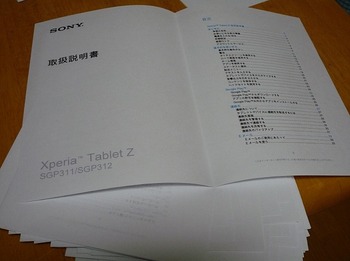

折り目を爪で軽くしごくように折り目をつけるのがコツです。

クリップでしっかりと挟みます。紙がズレたりしないようにしっかりしたクリップを使いましょう。
始めに背中になる方にのりをつけますのでクリップは背中になる方がパラパラとできるようにつけます。
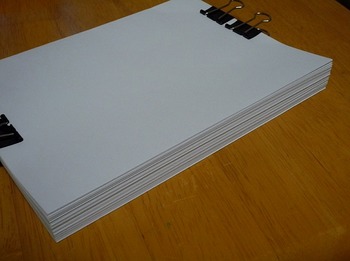

まずは背中になる方をパラパラと一枚づつ落としつつのり付けしていきます。
ちゃんと折れていればうまく一枚づつ親指の加減で落とすことができます。
初挑戦の方は予行演習をしてみて感じをつかんでくださいね。

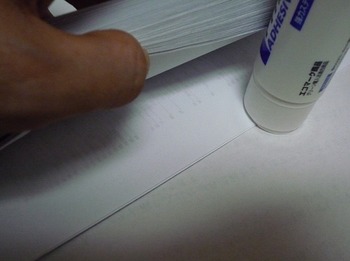
今度は反対をやっぱり親指でパラパラと落としつつのり付けしていきます。
こちら側は本文のページに絶対にのりをつけてはいけません!
本文の文字が見えないことを確認しつつやれば大丈夫です。
ただし折り方が正確でないとここで本文の方ばかりが出てしまうことがあります。
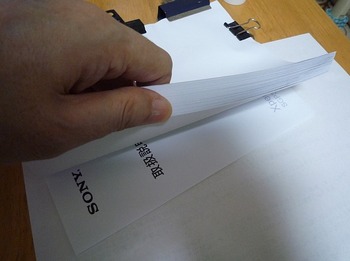
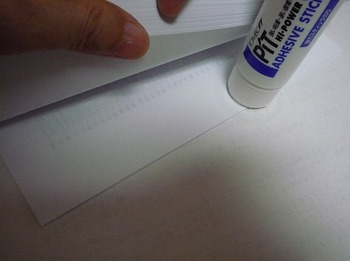
背中になる方にのりをしっかりと念には念をいれてつけましょう。
紙用のボンドだとなお良いです。

クリップを外してしっかりと重しを載せて3時間位放置します。
製本した本に不要の紙かラップを上と下にかませてくださいね。
のりがはみ出て机に張り付いてしまったりするので。

できました^^
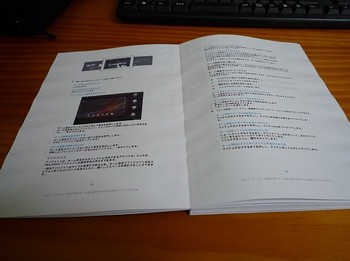
この方法は私がまだ20代の頃東映動画の演出助手さんから絵コンテを綴じるために教わりました。このやり方だと机に広げても場所をとりません。
慣れると結構すぐに本にすることができて完全な両開きにできて使いやすいです。
クリアファイルは差し替えの必要なものには便利ですがマニュアルはこちらのほうが便利です。
で、これをクリアファイルに入れようとしたのですが、結構ページ数があるのでこのようにしました。
クリップとスティックのりだけでできます。
プリントアウトしたら真ん中から丁寧に折ります。
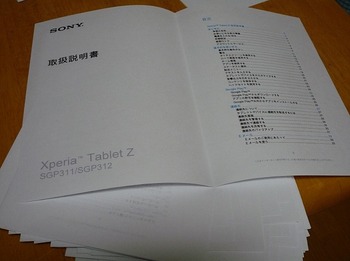

折り目を爪で軽くしごくように折り目をつけるのがコツです。

クリップでしっかりと挟みます。紙がズレたりしないようにしっかりしたクリップを使いましょう。
始めに背中になる方にのりをつけますのでクリップは背中になる方がパラパラとできるようにつけます。
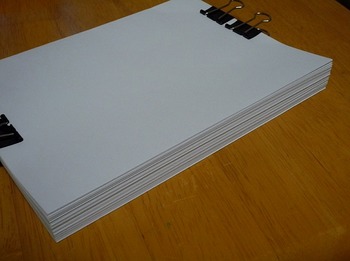

まずは背中になる方をパラパラと一枚づつ落としつつのり付けしていきます。
ちゃんと折れていればうまく一枚づつ親指の加減で落とすことができます。
初挑戦の方は予行演習をしてみて感じをつかんでくださいね。

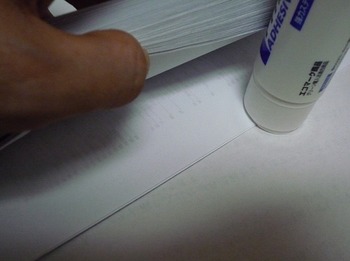
今度は反対をやっぱり親指でパラパラと落としつつのり付けしていきます。
こちら側は本文のページに絶対にのりをつけてはいけません!
本文の文字が見えないことを確認しつつやれば大丈夫です。
ただし折り方が正確でないとここで本文の方ばかりが出てしまうことがあります。
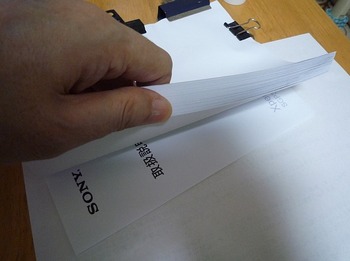
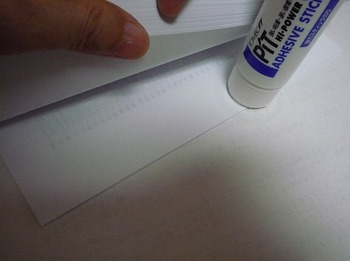
背中になる方にのりをしっかりと念には念をいれてつけましょう。
紙用のボンドだとなお良いです。

クリップを外してしっかりと重しを載せて3時間位放置します。
製本した本に不要の紙かラップを上と下にかませてくださいね。
のりがはみ出て机に張り付いてしまったりするので。

できました^^
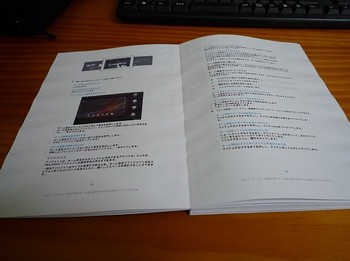
この方法は私がまだ20代の頃東映動画の演出助手さんから絵コンテを綴じるために教わりました。このやり方だと机に広げても場所をとりません。
慣れると結構すぐに本にすることができて完全な両開きにできて使いやすいです。
クリアファイルは差し替えの必要なものには便利ですがマニュアルはこちらのほうが便利です。
アニメ制作プロデューサー関連簡略フローチャート [趣味]
こちらも1995年に制作プロデューサー関連簡略フローチャートを作成しました。
やはりセルアニメ時代のものなので、デジタル化にあたり変化した部分もありますが、
仕事の全体の流れはこれで理解できると思います。
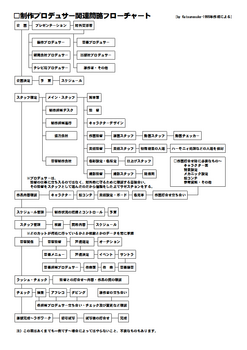
制作はすべてのアニメ制作のパートに関わります。
最も基本的な制作の姿勢を書いてみました。
【アニメーション制作の基本】
アニメーション制作においては、どのパートもみな等しく重要である。
特定のパートが他より重要とかいうのは、まったくのナンセンスである。
すべてのパートがそれぞれの力を十分に発揮するということが重要なのだ。
その作品製作全体に関わっているのが、
制作プロデュサー、監督、制作担当デスク(制作進行)であるというだけのことで、
彼等とて善きスタッフなくしてはアニメーションを創ることは出来ない。
故に間違っても「使ってやる」といった意識は持たないこと。
作品の制作をスムーズに運ぶため人間関係には注意を要する。
また各パート全体に関わりあう立場のスタッフは、
全体的なバランスの取れた見方を必要とする。
各パートの責任者も同様である。
【スタッフ選考の重要性】
「特に作品の質~内容を決定付ける3大スタッフ」
1)監督~作品の方向づけ映像としての統一感。
2)作画監督~キャラクターの魅力、存在感。
3)美術監督~作品内容と背景の調和・色彩的世界観。
~あくまでも作品内容に合った人選を目的とするべきである。
【制作のチェック・ポイント】
●考える制作
常に先の展開を考えて行動、その場限りの考え方は危険である。
また約束したことについてはしっかりとフォローすること。
そして信頼出来る制作であること。
●必要なものは遅滞なく揃える
作画打合せの時に設定がないとか、サブキャラがまだ出来ていないとか、
前の話数と共通の小道具などがないとかといったことは、
スケジュールなどを遅らせる格好の言い訳にされるので、
積極的に上げてもらうこと。
●自分の役割を把握
制作は受け身になってしまうと、スケジュールが守れずに、
作品の質を落とす事態になるので、自分の役割の重要性をしっかり認識しておく。
●作品の内容を知る
シナリオ及び絵コンテはかならず目を通しておき、
コンテ作成中から用意出来るものは準備する。
必要なら監督から設定の一覧表などを出してもらって、
発注のセッティングをする。
全体に目を配り滞っている作業がないかよくチェックのこと。
作画打合せには、キャラ表や背景設定などをきちんと用意する。
監督によっては設定を作ってからコンテ作業をする場合もあるので相談のこと。
●必要なものは絶対揃える
シリーズ物では、各話に共通のものが多いので、
キャラクター合わせや小道具、背景設定など必要なものは事前に揃えておくこと。
色指定も同様。
こういう共通のものは絶対に作画打合せの時に揃えておかないと、
意図しないものが上がって来たり、
こないからといってスケジュールを遅らせたりする理由にされる。
続きの話で小物のデザインや色が違っているなどは、
作品としての基本を崩すので論外である。
制作と製作は違いますのでご注意ください。
この図表と文章を掲載転用すること禁止いたします。
やはりセルアニメ時代のものなので、デジタル化にあたり変化した部分もありますが、
仕事の全体の流れはこれで理解できると思います。
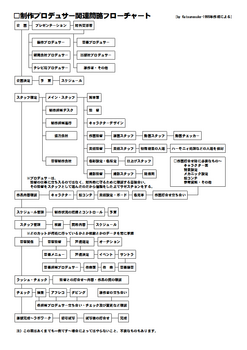
制作はすべてのアニメ制作のパートに関わります。
最も基本的な制作の姿勢を書いてみました。
【アニメーション制作の基本】
アニメーション制作においては、どのパートもみな等しく重要である。
特定のパートが他より重要とかいうのは、まったくのナンセンスである。
すべてのパートがそれぞれの力を十分に発揮するということが重要なのだ。
その作品製作全体に関わっているのが、
制作プロデュサー、監督、制作担当デスク(制作進行)であるというだけのことで、
彼等とて善きスタッフなくしてはアニメーションを創ることは出来ない。
故に間違っても「使ってやる」といった意識は持たないこと。
作品の制作をスムーズに運ぶため人間関係には注意を要する。
また各パート全体に関わりあう立場のスタッフは、
全体的なバランスの取れた見方を必要とする。
各パートの責任者も同様である。
【スタッフ選考の重要性】
「特に作品の質~内容を決定付ける3大スタッフ」
1)監督~作品の方向づけ映像としての統一感。
2)作画監督~キャラクターの魅力、存在感。
3)美術監督~作品内容と背景の調和・色彩的世界観。
~あくまでも作品内容に合った人選を目的とするべきである。
【制作のチェック・ポイント】
●考える制作
常に先の展開を考えて行動、その場限りの考え方は危険である。
また約束したことについてはしっかりとフォローすること。
そして信頼出来る制作であること。
●必要なものは遅滞なく揃える
作画打合せの時に設定がないとか、サブキャラがまだ出来ていないとか、
前の話数と共通の小道具などがないとかといったことは、
スケジュールなどを遅らせる格好の言い訳にされるので、
積極的に上げてもらうこと。
●自分の役割を把握
制作は受け身になってしまうと、スケジュールが守れずに、
作品の質を落とす事態になるので、自分の役割の重要性をしっかり認識しておく。
●作品の内容を知る
シナリオ及び絵コンテはかならず目を通しておき、
コンテ作成中から用意出来るものは準備する。
必要なら監督から設定の一覧表などを出してもらって、
発注のセッティングをする。
全体に目を配り滞っている作業がないかよくチェックのこと。
作画打合せには、キャラ表や背景設定などをきちんと用意する。
監督によっては設定を作ってからコンテ作業をする場合もあるので相談のこと。
●必要なものは絶対揃える
シリーズ物では、各話に共通のものが多いので、
キャラクター合わせや小道具、背景設定など必要なものは事前に揃えておくこと。
色指定も同様。
こういう共通のものは絶対に作画打合せの時に揃えておかないと、
意図しないものが上がって来たり、
こないからといってスケジュールを遅らせたりする理由にされる。
続きの話で小物のデザインや色が違っているなどは、
作品としての基本を崩すので論外である。
制作と製作は違いますのでご注意ください。
この図表と文章を掲載転用すること禁止いたします。
アニメーション監督に見るフローチャート [趣味]
監督のフローチャートとしてこれも1995年に作成しました。
アニメの監督がアニメの製作過程の中でどうようなポジシャンであるかを示しています。
これも、セイルアニメ時代に作成したものなので、今のデジタルアニメと違います。、
特に彩色と撮影は大きく変わっていることをお断りしておきます。
では全体の仕事に流れをご覧ください。
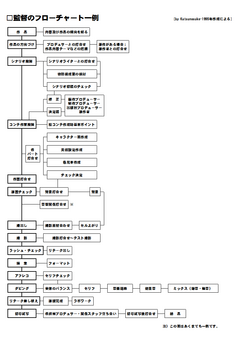
こちらも各プロダクションにより違いがありますので一例としてご覧ください。
以下に監督の仕事におけるポイントを何点かあげていおきます。
これはきわめて基本的なことであり、大変重要なポイントです。
【監督としての姿勢】
●映画文法の基本をマスターしていること。
●自分のイメージを第三者に伝えられること。
●作品の方向を完全に理解していること。
●スケジュール、予算を守れること。
●スタッフを思いやる気持ちを持つこと。
(感謝の気持ちを持って接する)
【絵コンテのための準備】
●シナリオをよく熟読すること。
●ストーリーの構成をしつかりつかんでおき、
シナリオの弱点をカバー出来るアイデアなども考えておく
~構成を自分でやっても良い。
●キャラクター表及び背景設定や資料などを頭に入れておく。
●キャラクターの性格付けをする。
●原作がある場合は読んでおく
~傾向を知らずして映像を構築するなどは論外である。
●プロデュサー、原作者などとのミーティングで、
どんな作品が望まれているのか理解すること。
【絵コンテの基本ポイント】
●「なぜこのアングルか?」「なぜこのサイズか?」といった画面構成の原理を、
きちんと理解できること、そして説明できること。
●基本を知っているうえでの意味ある常識やぶりは、
効果があるが内容にあわないのならただのムダである。
●適切なカット割り(そのカットの使命を果たす表現)。
●セリフ・音楽・効果音という映像のバランスを常に考慮する。
●意味のないアングル、意味不明のカットを作らない。
(例=単に位置関係を表すだけの俯瞰のカットなどは意味がない)
●セリフの感情と画面のサイズを一致させること。
(例=カメラアングルやサイズを意味なくあちこち変えるなどの行為は、
感情が盛り上がらない)
●クライマックスを決めその部分のクォリティを落とさないように。
●シーン変わりに注意する。同パターンは避けること。
くれぐれも単調にならないように~
①アクションから入る
②シチュエーションから見せる
③情景から見せるなど~入り方に工夫をする。
【作画打合せ時のチェックポイント】
●ストーリー全体の簡単な説明。
●設定類についての説明~世界観の解説。
●担当してもらうシーンについて内容の説明と打合せ
~全体の構成のなかで、その部分がどういう位置を占めているか、
などというデータとして説明。
●絵コンテをもとにした打合せ作画上のイメージを明確に伝える。
●アクション、セリフだけでなく画面効果など、
具体的なヴィジュアル面での方向づけ
~処理の方法、カメラワーク、色彩なども検討。
【音響打合せのポイント】
●音楽イメージの方向づけ~作曲家のイメージやサンプル等打合せ。
●音楽メニューのイメージを提示。
●声優イメージ。
●音響監督との打合せ
~作品の全体的なイメージの確認。
~効果音など音響全般の総合的なイメージを打ち合わせる。
なおこのブログでのフローチャートと文章を転載することを禁止します。
アニメの監督がアニメの製作過程の中でどうようなポジシャンであるかを示しています。
これも、セイルアニメ時代に作成したものなので、今のデジタルアニメと違います。、
特に彩色と撮影は大きく変わっていることをお断りしておきます。
では全体の仕事に流れをご覧ください。
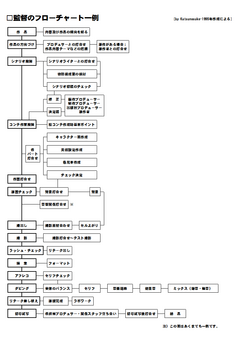
こちらも各プロダクションにより違いがありますので一例としてご覧ください。
以下に監督の仕事におけるポイントを何点かあげていおきます。
これはきわめて基本的なことであり、大変重要なポイントです。
【監督としての姿勢】
●映画文法の基本をマスターしていること。
●自分のイメージを第三者に伝えられること。
●作品の方向を完全に理解していること。
●スケジュール、予算を守れること。
●スタッフを思いやる気持ちを持つこと。
(感謝の気持ちを持って接する)
【絵コンテのための準備】
●シナリオをよく熟読すること。
●ストーリーの構成をしつかりつかんでおき、
シナリオの弱点をカバー出来るアイデアなども考えておく
~構成を自分でやっても良い。
●キャラクター表及び背景設定や資料などを頭に入れておく。
●キャラクターの性格付けをする。
●原作がある場合は読んでおく
~傾向を知らずして映像を構築するなどは論外である。
●プロデュサー、原作者などとのミーティングで、
どんな作品が望まれているのか理解すること。
【絵コンテの基本ポイント】
●「なぜこのアングルか?」「なぜこのサイズか?」といった画面構成の原理を、
きちんと理解できること、そして説明できること。
●基本を知っているうえでの意味ある常識やぶりは、
効果があるが内容にあわないのならただのムダである。
●適切なカット割り(そのカットの使命を果たす表現)。
●セリフ・音楽・効果音という映像のバランスを常に考慮する。
●意味のないアングル、意味不明のカットを作らない。
(例=単に位置関係を表すだけの俯瞰のカットなどは意味がない)
●セリフの感情と画面のサイズを一致させること。
(例=カメラアングルやサイズを意味なくあちこち変えるなどの行為は、
感情が盛り上がらない)
●クライマックスを決めその部分のクォリティを落とさないように。
●シーン変わりに注意する。同パターンは避けること。
くれぐれも単調にならないように~
①アクションから入る
②シチュエーションから見せる
③情景から見せるなど~入り方に工夫をする。
【作画打合せ時のチェックポイント】
●ストーリー全体の簡単な説明。
●設定類についての説明~世界観の解説。
●担当してもらうシーンについて内容の説明と打合せ
~全体の構成のなかで、その部分がどういう位置を占めているか、
などというデータとして説明。
●絵コンテをもとにした打合せ作画上のイメージを明確に伝える。
●アクション、セリフだけでなく画面効果など、
具体的なヴィジュアル面での方向づけ
~処理の方法、カメラワーク、色彩なども検討。
【音響打合せのポイント】
●音楽イメージの方向づけ~作曲家のイメージやサンプル等打合せ。
●音楽メニューのイメージを提示。
●声優イメージ。
●音響監督との打合せ
~作品の全体的なイメージの確認。
~効果音など音響全般の総合的なイメージを打ち合わせる。
なおこのブログでのフローチャートと文章を転載することを禁止します。
アニメーションの製作全体のフローチャート [趣味]
VAIO RZ50への無謀なるWindows 7導入計画! [趣味]
VAIO RZ50への無謀なるWindows 7導入計画!
愛用のPCについて-
ぼくのデスクトップPCはVAIOのRZ50で2002年の秋モデル。
OSはXP。古いマシンだが気に入っている。
これにはTVチューナーが内蔵されていてPCで番組が録画出来、
リアルタイムでmpegに変換出来るハードエンコーダーがついている。
CPUはIntel Pentium4の2.4GHz。
HDDは120GBで当時としてはたいした性能だった。
価格は約24万円で今と比べたら途方もなく高価。
今だったら超檄速マシンが買える。
このRZ50はこの8年間の間にメモリを1.5GBに増設。
HDDが経年使用でクラッシュしたので320GBに換装。
さらに160GBのHDDを増設した。
DVDドライブが遅いのでこれもだんだん早いものへと換装して、
空きベイにさらにDVDを追加した。

これがVAIOのRZ50
DVDドライブを追加しているので前部のカバーを外している

メモリのスロットは3つで512MBを3枚差している
後日1枚を1GBに交換した

HDD換装・増設

同じくDVDドライブも換装・増設

今は懐かしいFDドライブがついている

売りであったビデオ録画用の端子
ことの始まり-
今年の春に義弟が息子にプレゼントしてくれた、
マウスコンピュータのノートPCにWindows 7が入っていた。
このマウスのノートPCは価格が5万円ほどなのに、
ぼくのRZ50よりアプリがサクサクと動くではないか!
CPUはCeleron Dual-Core1.8GHz。
液晶も光沢ワイドでWindows 7のエアロもちゃんと再現されている。
メモリも最初から2GB積まれている。
Windowsエクスペリエンス・インデックスのスコアは3.4だ。
おおっ!安くても侮れないノートPCじゃあないか!と思った。
そういう訳で、RZ50の方をWindows 7 UPgreadeAdvisorで調べると、
CPUとメモリは条件を満たしていたが、
肝心のエアロが使える状態でないことがわかった。
このままでは当然Windows 7を導入出来ない。
蛇足ながら実は去年の今頃あたりにBenQの24インチワイドフルハイビジョンモニターを購入した。
価格は2万円を切っていた。
これはPS3のために購入したものだった。
PS3で、すでに出ているバイオハザード5と、
12月に出るあのFFVIIIをプレイしたかったのだ。
あとなぜかブルーレイのソフトが3枚あって、それをフルハイビジョンで見たかった。
PS3を12月なかばに購入して、念願のバイオハザード5をプレイしていたく感激した。
さすがにハイビジョンって。
ブルーレイのソフトも鑑賞したが、いやぁ半端でなく映画の雰囲気を再現していて、
このモニターは本当に買って良かったと思った。

PS3とワイヤレス・サラウンド・ヘッドホン
これで夜中でもゲームや映画鑑賞が迫力満点で観られる
さて、このBenQの24インチワイドモニターをRZ50につないだところ、
ビデオカードが「推奨される解像度 1920×1080」を再現出来ないとわかった。
RZ50のビデオカードはオンボードのSiS615で32MBしかない。
それでRZ50についているDVI出力用カードをビデオカードに換装することにした。
nVIDIA GeForce FX5200 128MBをバルクの激安のものを購入した。

最初からついていたボード

nVIDIA GeForce FX5200 128MBのグラフィックボード

AGPスロット
このRZ50は今ではすっかり旧式の規格のAGPスロットなので、
あまり選択肢がなかったこともありあまり考えずにこれを購入した。
またこの時点ではまだWindows 7の導入は考えていなかった。
だが、これが甘かった‥‥
これをRZ50に取り付けられていたカードと換装後、
RZ50をBenQの24インチワイドモニターにつないでPCを起動すると、
XP環境で支障なく再現出来た。
さて、Windows 7が発売されてからちょうど1年ということで、
限定でアップグレードのパッケージが発売になると知り、
息子のもらったノートPCがWindows 7ということもあり、
ムラムラとRZ50のWindows 7導入計画がわき上がってきた。
ネットでこのRZ50にWindows 7が導入出来るものか調べた。
すると、いきなり『古いPCのために諦めなさい』という意見が載っているじゃないか。
一番のネックはやはりオンボードのチップセットSiS651で、
これがWindows 7に対応していない。というより対応する気がないようだ。
なんせ古いものでメーカーサイトにもドライバの更新がなく、
これを使うこと自体無理なので諦めるしかないという訳だ。
ぼくの場合BenQの24インチワイドモニターを購入した時に、
ビデオカードを換装している。これでなんとかならないだろうか‥‥
だがそれは大きな誤算だった!
10月に入りなかば発作的にWindows 7の1周年記念アップグレードパッケージをアマゾンに注文してしまった。
それが届いたのが10月29日だった。

届いたWindows 7の1周年記念アップグレードパッケージ
10月29日-
すでにバックアップは取ってあったので、
早速XPからWindows 7へのアップグレードを開始。
OSがXPの場合はクリーンインストールしか選べないが、
データはバックアップ済みだし、
常用ソフトのインストールディスクも用意してあるので躊躇なくアップグレード。
待つこと30数分で割とすんなりとWindows 7にアップグレード出来た。
常用するソフトも支障なくインストール出来た。

常用する購入したソフト
これ以外はすべてフリーソフトを利用している
ちなみにアップグレードすると古いXPはWindows.oldというファイルに収納される。
あとインターネット接続は保持されていた。
なのでネットから周辺機器のドライバもWindows 7用にアップデート出来た。
ここまでは意外なほど簡単に出来たが、ん?何かがおかしい。
そういえばぜんぜん音が出てないじゃないか!?
デバイスマネージャーで確認して見るとスピーカーのアイコンに「!」がついていて、
ドライバがないと出ている。
で、ドライバを検索。
かなりしつこく捜したが、
やはりマザーボードが古いせいかWindows 7に対応するものが見つからなかった。
こりゃサウンドは諦めるしかないのか‥‥
さらに案の定と言おうかやっぱりエアロはまったく働かず、
XP環境では支障なくてもWindows 7ではさらにビデオカードの性能を上げないと、
エアロは再現出来ないとわかった。
エアロが使えないと、なんとも画面が冴えないのがやたらと気になった。
そうなるとやはりビデオカードをもっと上位のものに換装しなくては。
しかしこのビデオボードをまた交換するにしてもスロットがAGPという、
現在では使われていない旧式の規格なのでどうしても選択肢が少なくなる。
さてどうするか‥‥と、大いに悩んでいるうちに空が白んできた。
寝るには寝たが用事があるので2時間しか寝られなかった。
10月30日-
妻と用事で午前中に目黒方面に行き帰りに新宿のビックカメラに寄った。
PCパーツの売り場を見てみるとWindows 7対応のシールのついた、
PCIのビデオカードがあった。
そこでひらめいた!
RZ50のTVチューナーはPCIスロットに取り付けられているが、
このデジタル時代にもうこのTVチューナーはまったく使っていないじゃないか。
ならばTVチューナーを外して、
このnVIDIA GeForce8400GS 512MB(PCI)に換装してしまっても問題ないじゃないか。
で、勢いでこれを購入した。
本当はさらに上位の1GMクラスのを欲しかったのだが、
Windows 7対応でなかったことと、ファンで冷却するタイプだったので、
静音性を重視してやめた。
家に戻って早速RZ50のカバーを開いて、TVチューナーのボードを取り外した。

取り外したTVチューナー・mpeg変換ボード

新たに購入したPCIのグラフィックボード
ちょっと出費が・・・後でネットで探すとこの値段より安価なところがあったが仕方ない

取り付け状態
ここに購入してきたビデオボードを差し込んでみた。
問題なく取り付けられたので電源投入。
Windows 7は見事に立ち上がり解像度もぴったりだし、
件のエアロもちゃんと再現されている。
嬉しいじゃありませんか^^
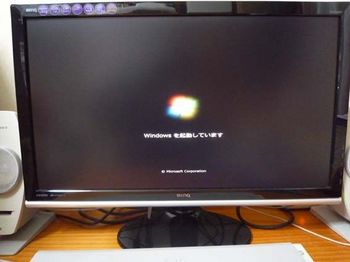
正常起動中
だが!やはり音が出ない!
デバイスマネージャーを確認して再び最新のドライバを捜すが、
最新ですというメッセージが出て、
結局Windows 7に対応するものは見つからなかった。
これでは音を諦めるしかないのか‥‥
一抹の哀愁が漂うじゃないか。でも、まだなんか方法があるのでは?
Outlookの造反-
仕方がないのでインストールしたOutlookのセッティングを始めた。
メールソフトをインターネットと接続するためのメモを作ってあったので、
それを見ながらやれば簡単に確実に終わる、って筈だった‥‥
ところがパスワードを入力して確定するのだが、これが認証されないのだ!
ちゃんとメモの通りに正確に入力している筈。
これを繰り返すこと数回、だめだった。
どうしても認証してくれない!なぜだろうか‥‥
入力する事項はちゃんとメモにしてあるのだから間違ってはいない筈だ。
ここで本来とは関係ないプロバイダーの設定も入れ直してみたりした。
これが裏目に出てネット接続がいつの間にか切れているじゃないか!
ネット接続を手動で接続して、また試行錯誤を繰り返した。
するとまたネット接続が切れる。
もうこうなると間違いのループで螺旋状態だ。
どう考えてもこれはWindows 7のせいじゃないと思ってふっとルータを見ると、
常時接続では点灯したままになっていなくてはならないPPPのランプが消えている。

正常接続状態のルータ
ルータの造反-
おお、ネットの接続が切れる原因はこれか、
とルータのマニュアルを取り出して調べると対処方法が書いてあった。
またネットを手動でつないでNTTのサイトにアクセスして、
マニュアル通りに設定を接続に直した。
ここでもパスワードを求められるが、これはやはりメモしてあり問題はなかった。
が、ぼくはマニュアルをよく読んでいなかったのだ‥‥
再びOutlookの設定に取りかかり失敗を繰り返しているうちに、
また接続が切れるではないか。
先ほどのようにまた手動で接続して設定を見ると設定以前の状態に戻っている。
これはおかしいと思いつつも再度接続状態に変更した。
そしてまたOutlookの設定を‥‥で、また接続が切れた。
やはり何かがおかしい。
ルータのマニュアルを読み返してみて、
パスワードの設定の上にユーザ名となっているところが、
マニュアルと違うことに思い当たった。
それを修正。
今度は大丈夫だろうと設定画面に行き、なんとまた間違った。
しばし考えてマニュアルを読み返して、あれっと思った。
メインの接続に本来は契約プロバイダーのアカウントを入れるのだが、
それに気づかずに何度も間違いを繰り返していたことに気づいたのだ。
マニュアルの意味をよく理解していなかったせいだ。なんともうっかりな!
ほとんど一日中これに取りかかっていたので目が痛い。疲れた。
ふと気づくとまたもや空が白んできていた。
だが、ネット接続の正しいやり方はわかったがOutlookの設定はまだ出来ていない‥‥
10月31日-
再々のOutlookの造反・そして解決!-
気になって2時間ほど寝てから起きてしまった。
いろいろ考えた末にOSを再インストールすることにしてみた。
再インストールしてまた同じように常用ソフトを入れる。
そして設定する。
Outlookの設定の前にメモの内容が合ってるかどうか、
プロバイダーから送付されてきたものを全部見返して間違いがないことを確認。
そして再度入力する。が!やはりどうしてもイン出来ない。
今までの感触からメール用のパスワードが間違っているとしか思えない。
さて、どうするか‥‥
ひらめいた!メールパスワードを再設定することに思いついた。
プロバイダーのサイトでは接続IDでパスワードを変えられることを確認して、
書いてある手順でメールパスワードを新しく設定した。
そしてからOutlookの設定に新たなパスワードを入れたところ、
今度はちゃんとつながったのだ!ものすごくホッとした!
これでやっとOutlookが使えるようになった!
パスワードがメモと違っていたのは謎のままだが、
ここまでこぎ着けるのに深夜の3時頃までかかった。
サウンド復活への道-
だが、まだ音が出ないという問題が残っていた。
このまま音が出ないのを諦めるのか?これは問題だ‥‥
と、考えているうちに夜が明けてきた。
11月1日-
iTunesをインストールして思った。やはり音が出ないのは不自然だ。
そこでいきなりひらめいた!
このRZ50の一番下のPCIスロットには、
今は使われることのないアナログ電話回線のモデムが取り付けられている。
これはデバイスとしても「!」がついていて使えない。
ならばこれを外すとPCIスロットが空く。
そこにサウンドボードを差せばいいんじゃないか!
自作のPCなどでは高音質を得るためにサウンドカードを使う。
オンボードより高音質でノイズが激減するのだ。
すぐにネットで調べた。
が、なんと最近の技術の進歩はすさまじく、
オンボードでも高音質を楽しめるようになっている。
そのせいかサウンドボードは一時より需要が少なくなっているようだ。
Windows 7対応のものを探した。
そこで見つけたのがSound Blaster5.1VX PCI。
しかもこのサウンドボードは二千円を切っているお買得品だ。
で、早速注文した。
11月3日-
注文のサウンドボードが届いた。
早速取り付けて立ち上げてドライバをインストールすると、
今度はちゃんとサウンドドライバが組み込まれていて、音が出るじゃないか!
音が出る!

注文したサウンドカード

取り外したモデムのボードとよくわからないボード
なんせ古いマシンなので一抹の不安はあったがアイデア通りにうまくいった。
音が出るという当たり前のことになんだか感激してしまった。
それも以前より俄然音が良い。
こうしてWindows 7導入は無理とネットでいわれていたが、
ぼくのRZ50にWindows 7が使える状態になったのだ^^

こんな構成になりました
エピローグ-
Windowsエクスペリエンス・インデックスのスコアを調べると3.0だった。
なんとこれだけ頑張っても5万円もしない、
マウスのノートPCのスコア3.4に届かなかった。
この十年も経たないうちにどれほどPCが進歩したか身にしみたのだった。
これだけやってみてもやはり古い規格だと、
速度が遅いしバーツがだんだん手に入らなくなっている。
今回はPCIグラフィックボードとサウンドボードとで約2万円弱出費。
Windows 7のアップグレード版が約1万円。さらにメモリを1枚1GBに交換。
しめて約3万円プラス。
以前に換装したり買い足したもとして、
DVDドライブ4台、メモリ4枚、HDD4台、外付けHDD7台のすべてを考えると、
今頃の安くて高性能のPCに買い換えられたなぁという気がしてくる。
しかし、気に入ったマシンを使える間使うってことも意義があるのではないだろうか。
そうそうWindows 7にアップグレードしてから、
ダウンロードのスピードが約3倍速くなった。これは嬉しい。
愛用のPCについて-
ぼくのデスクトップPCはVAIOのRZ50で2002年の秋モデル。
OSはXP。古いマシンだが気に入っている。
これにはTVチューナーが内蔵されていてPCで番組が録画出来、
リアルタイムでmpegに変換出来るハードエンコーダーがついている。
CPUはIntel Pentium4の2.4GHz。
HDDは120GBで当時としてはたいした性能だった。
価格は約24万円で今と比べたら途方もなく高価。
今だったら超檄速マシンが買える。
このRZ50はこの8年間の間にメモリを1.5GBに増設。
HDDが経年使用でクラッシュしたので320GBに換装。
さらに160GBのHDDを増設した。
DVDドライブが遅いのでこれもだんだん早いものへと換装して、
空きベイにさらにDVDを追加した。

これがVAIOのRZ50
DVDドライブを追加しているので前部のカバーを外している

メモリのスロットは3つで512MBを3枚差している
後日1枚を1GBに交換した

HDD換装・増設

同じくDVDドライブも換装・増設

今は懐かしいFDドライブがついている

売りであったビデオ録画用の端子
ことの始まり-
今年の春に義弟が息子にプレゼントしてくれた、
マウスコンピュータのノートPCにWindows 7が入っていた。
このマウスのノートPCは価格が5万円ほどなのに、
ぼくのRZ50よりアプリがサクサクと動くではないか!
CPUはCeleron Dual-Core1.8GHz。
液晶も光沢ワイドでWindows 7のエアロもちゃんと再現されている。
メモリも最初から2GB積まれている。
Windowsエクスペリエンス・インデックスのスコアは3.4だ。
おおっ!安くても侮れないノートPCじゃあないか!と思った。
そういう訳で、RZ50の方をWindows 7 UPgreadeAdvisorで調べると、
CPUとメモリは条件を満たしていたが、
肝心のエアロが使える状態でないことがわかった。
このままでは当然Windows 7を導入出来ない。
蛇足ながら実は去年の今頃あたりにBenQの24インチワイドフルハイビジョンモニターを購入した。
価格は2万円を切っていた。
これはPS3のために購入したものだった。
PS3で、すでに出ているバイオハザード5と、
12月に出るあのFFVIIIをプレイしたかったのだ。
あとなぜかブルーレイのソフトが3枚あって、それをフルハイビジョンで見たかった。
PS3を12月なかばに購入して、念願のバイオハザード5をプレイしていたく感激した。
さすがにハイビジョンって。
ブルーレイのソフトも鑑賞したが、いやぁ半端でなく映画の雰囲気を再現していて、
このモニターは本当に買って良かったと思った。

PS3とワイヤレス・サラウンド・ヘッドホン
これで夜中でもゲームや映画鑑賞が迫力満点で観られる
さて、このBenQの24インチワイドモニターをRZ50につないだところ、
ビデオカードが「推奨される解像度 1920×1080」を再現出来ないとわかった。
RZ50のビデオカードはオンボードのSiS615で32MBしかない。
それでRZ50についているDVI出力用カードをビデオカードに換装することにした。
nVIDIA GeForce FX5200 128MBをバルクの激安のものを購入した。

最初からついていたボード

nVIDIA GeForce FX5200 128MBのグラフィックボード

AGPスロット
このRZ50は今ではすっかり旧式の規格のAGPスロットなので、
あまり選択肢がなかったこともありあまり考えずにこれを購入した。
またこの時点ではまだWindows 7の導入は考えていなかった。
だが、これが甘かった‥‥
これをRZ50に取り付けられていたカードと換装後、
RZ50をBenQの24インチワイドモニターにつないでPCを起動すると、
XP環境で支障なく再現出来た。
さて、Windows 7が発売されてからちょうど1年ということで、
限定でアップグレードのパッケージが発売になると知り、
息子のもらったノートPCがWindows 7ということもあり、
ムラムラとRZ50のWindows 7導入計画がわき上がってきた。
ネットでこのRZ50にWindows 7が導入出来るものか調べた。
すると、いきなり『古いPCのために諦めなさい』という意見が載っているじゃないか。
一番のネックはやはりオンボードのチップセットSiS651で、
これがWindows 7に対応していない。というより対応する気がないようだ。
なんせ古いものでメーカーサイトにもドライバの更新がなく、
これを使うこと自体無理なので諦めるしかないという訳だ。
ぼくの場合BenQの24インチワイドモニターを購入した時に、
ビデオカードを換装している。これでなんとかならないだろうか‥‥
だがそれは大きな誤算だった!
10月に入りなかば発作的にWindows 7の1周年記念アップグレードパッケージをアマゾンに注文してしまった。
それが届いたのが10月29日だった。

届いたWindows 7の1周年記念アップグレードパッケージ
10月29日-
すでにバックアップは取ってあったので、
早速XPからWindows 7へのアップグレードを開始。
OSがXPの場合はクリーンインストールしか選べないが、
データはバックアップ済みだし、
常用ソフトのインストールディスクも用意してあるので躊躇なくアップグレード。
待つこと30数分で割とすんなりとWindows 7にアップグレード出来た。
常用するソフトも支障なくインストール出来た。

常用する購入したソフト
これ以外はすべてフリーソフトを利用している
ちなみにアップグレードすると古いXPはWindows.oldというファイルに収納される。
あとインターネット接続は保持されていた。
なのでネットから周辺機器のドライバもWindows 7用にアップデート出来た。
ここまでは意外なほど簡単に出来たが、ん?何かがおかしい。
そういえばぜんぜん音が出てないじゃないか!?
デバイスマネージャーで確認して見るとスピーカーのアイコンに「!」がついていて、
ドライバがないと出ている。
で、ドライバを検索。
かなりしつこく捜したが、
やはりマザーボードが古いせいかWindows 7に対応するものが見つからなかった。
こりゃサウンドは諦めるしかないのか‥‥
さらに案の定と言おうかやっぱりエアロはまったく働かず、
XP環境では支障なくてもWindows 7ではさらにビデオカードの性能を上げないと、
エアロは再現出来ないとわかった。
エアロが使えないと、なんとも画面が冴えないのがやたらと気になった。
そうなるとやはりビデオカードをもっと上位のものに換装しなくては。
しかしこのビデオボードをまた交換するにしてもスロットがAGPという、
現在では使われていない旧式の規格なのでどうしても選択肢が少なくなる。
さてどうするか‥‥と、大いに悩んでいるうちに空が白んできた。
寝るには寝たが用事があるので2時間しか寝られなかった。
10月30日-
妻と用事で午前中に目黒方面に行き帰りに新宿のビックカメラに寄った。
PCパーツの売り場を見てみるとWindows 7対応のシールのついた、
PCIのビデオカードがあった。
そこでひらめいた!
RZ50のTVチューナーはPCIスロットに取り付けられているが、
このデジタル時代にもうこのTVチューナーはまったく使っていないじゃないか。
ならばTVチューナーを外して、
このnVIDIA GeForce8400GS 512MB(PCI)に換装してしまっても問題ないじゃないか。
で、勢いでこれを購入した。
本当はさらに上位の1GMクラスのを欲しかったのだが、
Windows 7対応でなかったことと、ファンで冷却するタイプだったので、
静音性を重視してやめた。
家に戻って早速RZ50のカバーを開いて、TVチューナーのボードを取り外した。

取り外したTVチューナー・mpeg変換ボード

新たに購入したPCIのグラフィックボード
ちょっと出費が・・・後でネットで探すとこの値段より安価なところがあったが仕方ない

取り付け状態
ここに購入してきたビデオボードを差し込んでみた。
問題なく取り付けられたので電源投入。
Windows 7は見事に立ち上がり解像度もぴったりだし、
件のエアロもちゃんと再現されている。
嬉しいじゃありませんか^^
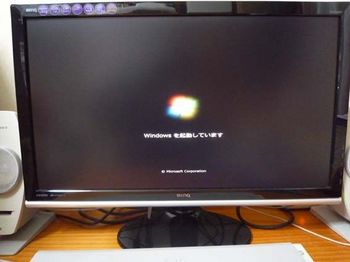
正常起動中
だが!やはり音が出ない!
デバイスマネージャーを確認して再び最新のドライバを捜すが、
最新ですというメッセージが出て、
結局Windows 7に対応するものは見つからなかった。
これでは音を諦めるしかないのか‥‥
一抹の哀愁が漂うじゃないか。でも、まだなんか方法があるのでは?
Outlookの造反-
仕方がないのでインストールしたOutlookのセッティングを始めた。
メールソフトをインターネットと接続するためのメモを作ってあったので、
それを見ながらやれば簡単に確実に終わる、って筈だった‥‥
ところがパスワードを入力して確定するのだが、これが認証されないのだ!
ちゃんとメモの通りに正確に入力している筈。
これを繰り返すこと数回、だめだった。
どうしても認証してくれない!なぜだろうか‥‥
入力する事項はちゃんとメモにしてあるのだから間違ってはいない筈だ。
ここで本来とは関係ないプロバイダーの設定も入れ直してみたりした。
これが裏目に出てネット接続がいつの間にか切れているじゃないか!
ネット接続を手動で接続して、また試行錯誤を繰り返した。
するとまたネット接続が切れる。
もうこうなると間違いのループで螺旋状態だ。
どう考えてもこれはWindows 7のせいじゃないと思ってふっとルータを見ると、
常時接続では点灯したままになっていなくてはならないPPPのランプが消えている。

正常接続状態のルータ
ルータの造反-
おお、ネットの接続が切れる原因はこれか、
とルータのマニュアルを取り出して調べると対処方法が書いてあった。
またネットを手動でつないでNTTのサイトにアクセスして、
マニュアル通りに設定を接続に直した。
ここでもパスワードを求められるが、これはやはりメモしてあり問題はなかった。
が、ぼくはマニュアルをよく読んでいなかったのだ‥‥
再びOutlookの設定に取りかかり失敗を繰り返しているうちに、
また接続が切れるではないか。
先ほどのようにまた手動で接続して設定を見ると設定以前の状態に戻っている。
これはおかしいと思いつつも再度接続状態に変更した。
そしてまたOutlookの設定を‥‥で、また接続が切れた。
やはり何かがおかしい。
ルータのマニュアルを読み返してみて、
パスワードの設定の上にユーザ名となっているところが、
マニュアルと違うことに思い当たった。
それを修正。
今度は大丈夫だろうと設定画面に行き、なんとまた間違った。
しばし考えてマニュアルを読み返して、あれっと思った。
メインの接続に本来は契約プロバイダーのアカウントを入れるのだが、
それに気づかずに何度も間違いを繰り返していたことに気づいたのだ。
マニュアルの意味をよく理解していなかったせいだ。なんともうっかりな!
ほとんど一日中これに取りかかっていたので目が痛い。疲れた。
ふと気づくとまたもや空が白んできていた。
だが、ネット接続の正しいやり方はわかったがOutlookの設定はまだ出来ていない‥‥
10月31日-
再々のOutlookの造反・そして解決!-
気になって2時間ほど寝てから起きてしまった。
いろいろ考えた末にOSを再インストールすることにしてみた。
再インストールしてまた同じように常用ソフトを入れる。
そして設定する。
Outlookの設定の前にメモの内容が合ってるかどうか、
プロバイダーから送付されてきたものを全部見返して間違いがないことを確認。
そして再度入力する。が!やはりどうしてもイン出来ない。
今までの感触からメール用のパスワードが間違っているとしか思えない。
さて、どうするか‥‥
ひらめいた!メールパスワードを再設定することに思いついた。
プロバイダーのサイトでは接続IDでパスワードを変えられることを確認して、
書いてある手順でメールパスワードを新しく設定した。
そしてからOutlookの設定に新たなパスワードを入れたところ、
今度はちゃんとつながったのだ!ものすごくホッとした!
これでやっとOutlookが使えるようになった!
パスワードがメモと違っていたのは謎のままだが、
ここまでこぎ着けるのに深夜の3時頃までかかった。
サウンド復活への道-
だが、まだ音が出ないという問題が残っていた。
このまま音が出ないのを諦めるのか?これは問題だ‥‥
と、考えているうちに夜が明けてきた。
11月1日-
iTunesをインストールして思った。やはり音が出ないのは不自然だ。
そこでいきなりひらめいた!
このRZ50の一番下のPCIスロットには、
今は使われることのないアナログ電話回線のモデムが取り付けられている。
これはデバイスとしても「!」がついていて使えない。
ならばこれを外すとPCIスロットが空く。
そこにサウンドボードを差せばいいんじゃないか!
自作のPCなどでは高音質を得るためにサウンドカードを使う。
オンボードより高音質でノイズが激減するのだ。
すぐにネットで調べた。
が、なんと最近の技術の進歩はすさまじく、
オンボードでも高音質を楽しめるようになっている。
そのせいかサウンドボードは一時より需要が少なくなっているようだ。
Windows 7対応のものを探した。
そこで見つけたのがSound Blaster5.1VX PCI。
しかもこのサウンドボードは二千円を切っているお買得品だ。
で、早速注文した。
11月3日-
注文のサウンドボードが届いた。
早速取り付けて立ち上げてドライバをインストールすると、
今度はちゃんとサウンドドライバが組み込まれていて、音が出るじゃないか!
音が出る!

注文したサウンドカード

取り外したモデムのボードとよくわからないボード
なんせ古いマシンなので一抹の不安はあったがアイデア通りにうまくいった。
音が出るという当たり前のことになんだか感激してしまった。
それも以前より俄然音が良い。
こうしてWindows 7導入は無理とネットでいわれていたが、
ぼくのRZ50にWindows 7が使える状態になったのだ^^

こんな構成になりました
エピローグ-
Windowsエクスペリエンス・インデックスのスコアを調べると3.0だった。
なんとこれだけ頑張っても5万円もしない、
マウスのノートPCのスコア3.4に届かなかった。
この十年も経たないうちにどれほどPCが進歩したか身にしみたのだった。
これだけやってみてもやはり古い規格だと、
速度が遅いしバーツがだんだん手に入らなくなっている。
今回はPCIグラフィックボードとサウンドボードとで約2万円弱出費。
Windows 7のアップグレード版が約1万円。さらにメモリを1枚1GBに交換。
しめて約3万円プラス。
以前に換装したり買い足したもとして、
DVDドライブ4台、メモリ4枚、HDD4台、外付けHDD7台のすべてを考えると、
今頃の安くて高性能のPCに買い換えられたなぁという気がしてくる。
しかし、気に入ったマシンを使える間使うってことも意義があるのではないだろうか。
そうそうWindows 7にアップグレードしてから、
ダウンロードのスピードが約3倍速くなった。これは嬉しい。




![[July] (黄金宮殿オリジナルセットモデル)SONY xperia Tablet Z so-03e 高品質PUレザーケース(自動ON/OFF スタンド機能 角度調節機能付き) 液晶保護フィルムセット ペンシルタッチペン付属(ブラック) [July] (黄金宮殿オリジナルセットモデル)SONY xperia Tablet Z so-03e 高品質PUレザーケース(自動ON/OFF スタンド機能 角度調節機能付き) 液晶保護フィルムセット ペンシルタッチペン付属(ブラック)](https://images-fe.ssl-images-amazon.com/images/I/41ijzIxC9OL._SL160_.jpg)